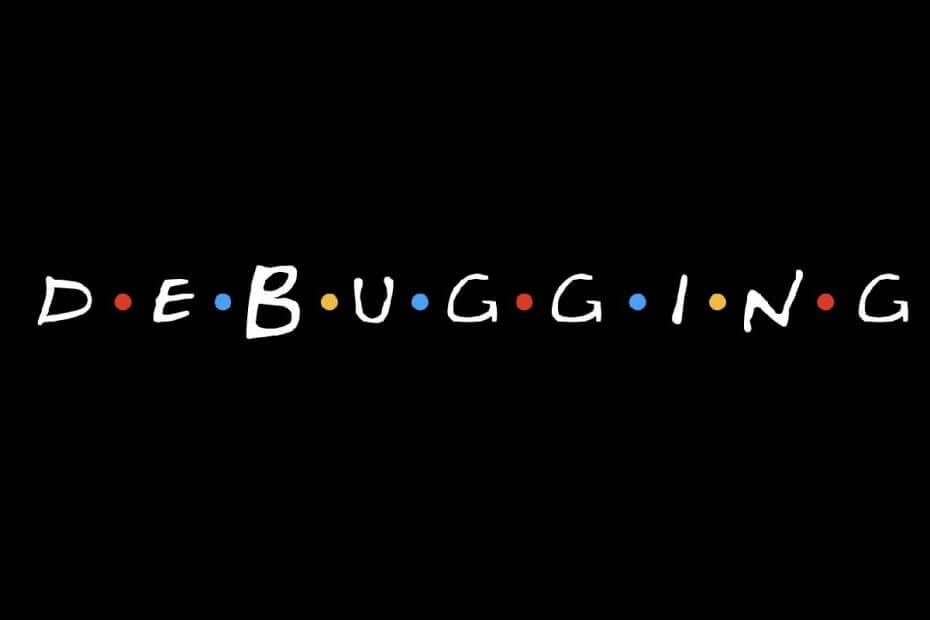
Deze software repareert veelvoorkomende computerfouten, beschermt u tegen bestandsverlies, malware, hardwarestoringen en optimaliseert uw pc voor maximale prestaties. Los pc-problemen op en verwijder virussen in 3 eenvoudige stappen:
- Download Restoro PC Reparatie Tool die wordt geleverd met gepatenteerde technologieën (patent beschikbaar) hier).
- Klik Start scan om Windows-problemen te vinden die pc-problemen kunnen veroorzaken.
- Klik Repareer alles om problemen op te lossen die de beveiliging en prestaties van uw computer beïnvloeden
- Restoro is gedownload door 0 lezers deze maand.
EEN kern kan worden beschouwd als een van de bouwstenen van Windows als besturingssysteem. Dit komt vooral omdat het alle processen bestuurt die op het systeem worden uitgevoerd.
Dat gezegd hebbende, eventuele problemen en problemen met de kernels kunnen leiden tot verlammende functionaliteitsproblemen voor uw pc, waaronder: Blue Screen of Death-fouten.
Helaas niet eens Windows 10, is de nieuwste versie van het Windows-besturingssysteem niet veilig voor dergelijke problemen. Een goed nieuws is dat er fouten in de kernelcode kunnen worden opgespoord, zolang je maar weet hoe.
Gelukkig is kernel debugging mogelijk en gemakkelijker gemaakt door de aanwezigheid van kernel debuggers.
Hoe kan ik Kernel-foutopsporing starten?
Het antwoord op die vraag is vrij complex, maar het volstaat te zeggen dat u een reeks vooraf gedefinieerde stappen moet volgen voordat u kunt beginnen:
1. Bepaal welke pc de host is en welke pc het doel is
Het meest elementaire dat u moet weten, is dat u niet kunt beginnen met debuggen zonder een kerneldebugger. De kerneldebugger wordt uitgevoerd op het hostsysteem, terwijl de code die moet worden opgespoord op het doelsysteem wordt uitgevoerd.
De twee systemen kunnen één en hetzelfde zijn, maar er moet vooraf aan bepaalde voorwaarden worden voldaan.
2. Bepaal of je een kernel-mode of een user-mode debugging gaat doen
Kiezen welk type foutopsporing is niet zo moeilijk. Het enige dat u hoeft te doen, is bepalen welk type foutopsporing efficiënter is.
- Kernelmoduscode heeft toegang tot elk deel van het systeem en kan toegang krijgen tot elk deel van elk ander proces dat in gebruikersmodus of kernelmodus wordt uitgevoerd
- In de gebruikersmodus zijn meer beperkingen van toepassing, maar het heeft het voordeel dat er niet kan worden geknoeid met de werkelijke systeembronnen als er iets misgaat
3. Kies een foutopsporingsomgeving
De Debugging-omgeving is in feite het programma waarmee u de debugging gaat uitvoeren. WinDbg werkt goed in de meeste situaties, maar er zijn momenten waarop anderen misschien beter werken, zoals console debuggers voor automatisering of Visuele studio.
4. Zoek uit hoe u het doel en de host met elkaar verbindt
Gewoonlijk zijn zowel doel- als hostsystemen verbonden via een Ethernet-netwerk. Als u vroeg opgroeit, of als u geen Ethernet-verbinding op een apparaat heeft, kunnen andere netwerkconnectiviteitsopties worden gebruikt.
5. Kies tussen 32-bits of 64-bits foutopsporingsprogramma's
Dit is waarschijnlijk de gemakkelijkste stap van allemaal, omdat het afhangt van welke versie van Windows de host en het doel gebruiken en of de code die moet worden opgespoord 32-bits of 64-bits code is.
6. Configureer uw symbolen
Voer een systeemscan uit om mogelijke fouten te ontdekken

Download herstel
PC-reparatietool

Klik Start scan om Windows-problemen te vinden.

Klik Repareer alles om problemen met gepatenteerde technologieën op te lossen.
Voer een pc-scan uit met Restoro Repair Tool om fouten te vinden die beveiligingsproblemen en vertragingen veroorzaken. Nadat de scan is voltooid, vervangt het reparatieproces beschadigde bestanden door nieuwe Windows-bestanden en -componenten.
Als u een omgeving gebruikt zoals WinDbg, moet u de juiste symbolen configureren als u alle geavanceerde functionaliteiten wilt gebruiken. Als u ze niet configureert, kunt u geen van de functies van de debugger gebruiken die afhankelijk zijn van die symbolen.
7. Configureer de broncode
Het pad naar de broncode moet worden gedefinieerd, zelfs als het uw eigen broncode is. Het configureren van een pad ernaartoe is dus in alle gevallen verplicht.
8. Vertrouwd raken met debuggen
Debugger-bewerkingen en -technieken zijn niet zo moeilijk als je er eenmaal aan gewend bent. Dit is te danken aan de uitgebreide documentatie die bij elke operatie wordt geleverd, die stap voor stap wordt beschreven.
9. Gebruik de debugger-referentiecommando's
Je kunt het niet allemaal weten, en je kunt je niets voor altijd herinneren, maar wat je kunt doen is zoeken naar de debugger-referentiecommando's die er zijn om te helpen.
Een goed voorbeeld is de .hh commando, waarin helpdocumentatie wordt weergegeven over elke beschikbare opdracht.
10. Extensies voor foutopsporing gebruiken
Code kan extreem complex zijn en vertakt zich op verschillende manieren. Daarom zijn uw omgevingen mogelijk niet voldoende om de foutopsporing uit te voeren.
Het gebruik van foutopsporingsextensies die het ontleden van domeinspecifieke gegevensstructuren mogelijk maken, kan dus erg handig zijn.
Afsluitende gedachten
De hierboven genoemde stappen zijn alle basisprocedures die u moet doorlopen wanneer u probeert een kernel debuggen.
Natuurlijk zijn er veel specifieke situaties waarin deze stappen kunnen variëren, maar het komt erop neer dat ze allemaal min of meer deze 10 basisstappen omvatten.
Heeft ons artikel u geholpen beter te begrijpen hoe u met kernel debugging kunt beginnen? Laat ons weten wat uw mening is in de commentaarsectie hieronder.
GERELATEERDE ARTIKELEN DIE U MOET BEKIJKEN:
- Hoe we de Kernel Security Check Failure-fout voorgoed hebben opgelost
- KB4530684 verbetert de Windows-kernel en virtualisatie
- Kernelmodus Heap Corruptie BSOD in Windows 10 [QUICK FIX]
 Nog steeds problemen?Repareer ze met deze tool:
Nog steeds problemen?Repareer ze met deze tool:
- Download deze pc-reparatietool goed beoordeeld op TrustPilot.com (download begint op deze pagina).
- Klik Start scan om Windows-problemen te vinden die pc-problemen kunnen veroorzaken.
- Klik Repareer alles om problemen met gepatenteerde technologieën op te lossen (Exclusieve korting voor onze lezers).
Restoro is gedownload door 0 lezers deze maand.


